Witaj w przyszłości łączności w podróży! Karty eSIM zrewolucjonizowały sposób, w jaki pozostajemy online za granicą, a dzięki Yoho Mobile aktywacja planu na iPhonie to zazwyczaj kwestia jednego kliknięcia. Po zakupie użytkownicy iOS mogą po prostu dotknąć „Zainstaluj” i być gotowi w mniej niż minutę. Ale co się dzieje, gdy wydarzy się coś nieoczekiwanego? Może nie masz drugiego ekranu, aby zeskanować kod QR, lub napotkałeś problem z automatyczną konfiguracją.
Nie martw się, istnieje niezawodna alternatywa. Ten przewodnik przeprowadzi Cię przez prosty proces ręcznej aktywacji karty eSIM Yoho Mobile na iOS 26 przy użyciu danych aktywacyjnych. Miej kontrolę nad swoim połączeniem, bez względu na sytuację. Gotowy, aby zacząć? Odkryj elastyczne plany eSIM Yoho Mobile na swoją następną podróż!
Kiedy ręcznie aktywować kartę eSIM
Chociaż nasza instalacja jednym kliknięciem jest najszybszą drogą, metoda ręczna to fantastyczna alternatywa. Jest idealna w sytuacjach, w których możesz:
- Być bez drugiego urządzenia: Nie możesz zeskanować kodu QR, jeśli kod znajduje się na tym samym ekranie, którego musisz użyć do skanowania.
- Napotykać problemy techniczne: Czasami automatyczna instalacja może się nie udaść. Ręczna aktywacja zapewnia bezpośredni sposób na skonfigurowanie planu.
- Korzystać z komputera publicznego: Możesz woleć nie otwierać osobistych e-maili na współdzielonym komputerze, aby uzyskać dostęp do kodu QR.
Wiedza, jak dodać kartę eSIM do iPhone’a bez kodu QR, to świetna umiejętność dla każdego podróżnika obeznanego z technologią.
Zanim zaczniesz: Czego będziesz potrzebować
Aby zapewnić płynną konfigurację, zbierz te trzy rzeczy przed rozpoczęciem:
- Stabilne połączenie Wi-Fi: Twój iPhone musi być online, aby pobrać i aktywować profil eSIM.
- iPhone kompatybilny z eSIM: Upewnij się, że Twoje urządzenie jest odblokowane i działa na systemie iOS 26 lub nowszym. Możesz sprawdzić naszą pełną listę urządzeń kompatybilnych z eSIM, aby się upewnić.
- Twoje dane do ręcznej aktywacji: Po dokonaniu zakupu Yoho Mobile dostarcza Adres SM-DP+ oraz Kod aktywacyjny. Znajdziesz je w e-mailu z potwierdzeniem lub na pulpicie swojego konta Yoho Mobile.
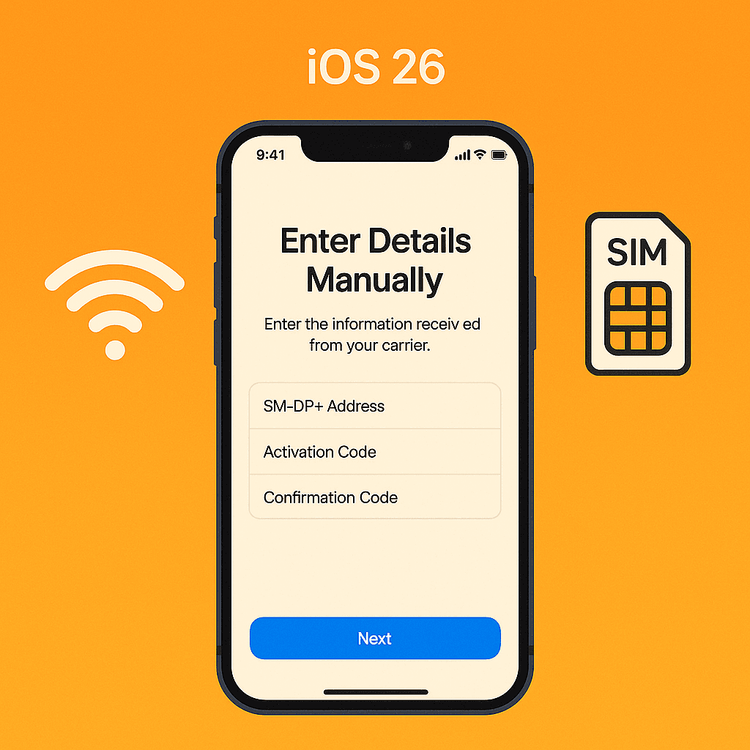
Przewodnik krok po kroku: Ręczna aktywacja eSIM na iOS 26
Gotowy na połączenie? Postępuj dokładnie zgodnie z tymi krokami. To łatwiejsze, niż się wydaje!
- Przejdź do Ustawień Sieci Komórkowej: Otwórz aplikację Ustawienia na swoim iPhonie i stuknij w Sieć komórkowa.
- Dodaj nową kartę eSIM: Stuknij w Dodaj eSIM.
- Wybierz metodę konfiguracji: Na następnym ekranie zobaczysz opcje przeniesienia z innego telefonu lub użycia kodu QR. Stuknij Użyj kodu QR.
- Znajdź opcję ręcznego wprowadzania: Otworzy się aparat w telefonie. Ponieważ nie używamy kodu QR, spójrz na dół ekranu i stuknij w niebieski link Wprowadź szczegóły ręcznie.
- Wprowadź swoje dane aktywacyjne: Zobaczysz teraz dwa pola. Dokładnie skopiuj Adres SM-DP+ i Kod aktywacyjny ze swojego konta Yoho Mobile i wklej je w odpowiednie pola. Pole ‘Kod potwierdzenia’ można pozostawić puste, chyba że określono inaczej.
- Aktywuj i oznacz: Stuknij Dalej. Twój iPhone połączy się z serwerem i pobierze profil eSIM. Postępuj zgodnie z instrukcjami na ekranie, aby zakończyć aktywację. Możesz nazwać swoją nową kartę eSIM (np. „Yoho Podróż”), aby łatwo odróżnić ją od głównej karty SIM.
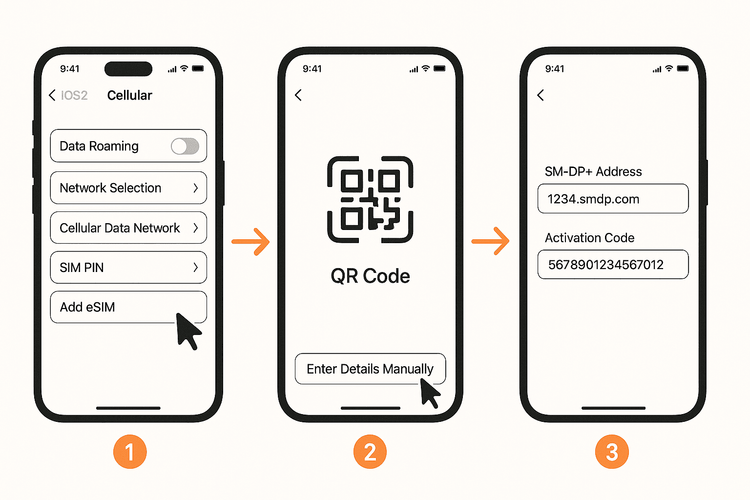
To wszystko! Twoja karta eSIM Yoho Mobile jest już zainstalowana. Aby następnym razem było jeszcze płynniej, pamiętaj, że zawsze możesz skorzystać z darmowego okresu próbnego eSIM, aby przetestować prosty proces jednoklikowy przed podróżą.
Po aktywacji: Finalizowanie konfiguracji
Gdy Twoja karta eSIM jest aktywna, wystarczy wykonać jeszcze kilka kroków, aby połączyć się z siecią:
- Włącz Roaming danych: Przejdź do Ustawienia > Sieć komórkowa, stuknij w swój nowy plan eSIM Yoho Mobile i upewnij się, że przełącznik Roaming danych jest WŁĄCZONY. Jest to niezbędne do łączenia się z sieciami partnerskimi za granicą.
- Wybierz dla Danych Komórkowych: W tym samym menu Sieci Komórkowej stuknij w Dane komórkowe i wybierz swoją kartę eSIM Yoho Mobile jako aktywną linię do dostępu do internetu.
Teraz jesteś w pełni połączony i gotowy do odkrywania! A z Yoho Mobile zawsze masz zapewnioną ochronę. Nawet jeśli zużyjesz swój pakiet danych, nasza usługa Yoho Care zapewnia podstawowe połączenie dla niezbędnych aplikacji, dzięki czemu nigdy nie jesteś naprawdę offline.
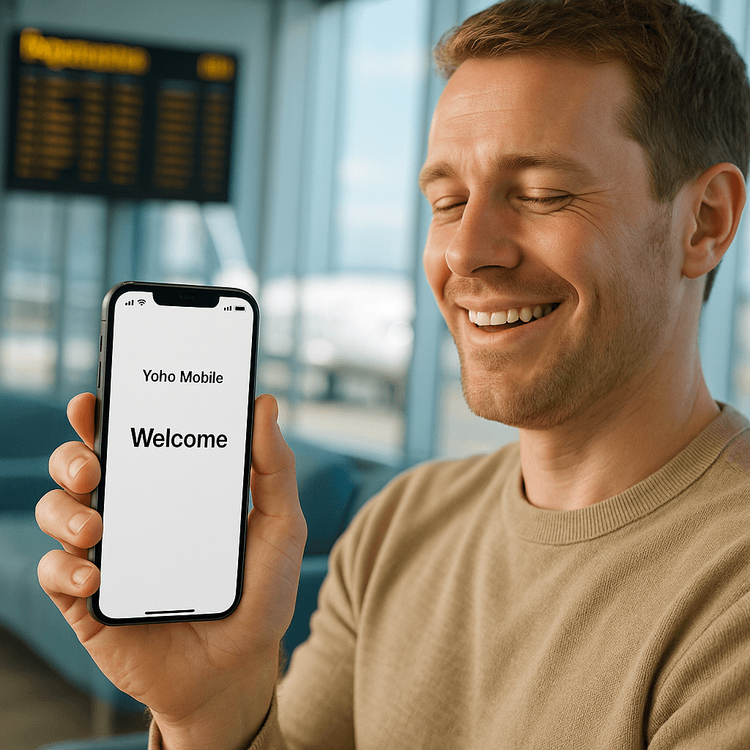
Często zadawane pytania (FAQ)
Czym jest Adres SM-DP+?
Adres SM-DP+ (Subscription Manager - Data Preparation) to unikalny adres serwera, którego Twój iPhone używa do bezpiecznego pobierania i instalowania profilu eSIM. Pomyśl o nim jak o adresie cyfrowego ‘magazynu’, w którym przechowywana jest Twoja karta eSIM, zanim zostanie dostarczona na Twój telefon.
Czy mogę aktywować kartę eSIM Yoho Mobile bez Wi-Fi?
Nie, aktywne połączenie z internetem (najlepiej Wi-Fi) jest wymagane podczas procesu konfiguracji. Twoje urządzenie musi połączyć się z serwerami aktywacyjnymi Yoho Mobile, aby pobrać kartę eSIM. Po aktywacji nie będziesz już potrzebować Wi-Fi, aby korzystać z danych komórkowych.
Moja ręczna aktywacja eSIM na iOS 26 nie powiodła się, co mam zrobić?
Najpierw sprawdź dokładnie, czy skopiowałeś Adres SM-DP+ i Kod aktywacyjny dokładnie, bez żadnych dodatkowych spacji. Upewnij się, że masz silny sygnał Wi-Fi. Jeśli nadal się nie udaje, spróbuj ponownie uruchomić iPhone’a. Jeśli problem będzie się powtarzał, skontaktuj się z naszym zespołem wsparcia 24/7 w celu uzyskania pomocy.
Gdzie znajdę swoje dane do ręcznej aktywacji dla Yoho Mobile?
Niezbędny Adres SM-DP+ i Kod aktywacyjny znajdziesz w e-mailu z potwierdzeniem, który wysłaliśmy po zakupie. Są one również dostępne na Twoim koncie użytkownika na stronie internetowej Yoho Mobile w sekcji aktywnych planów.
Podsumowanie: Pozostań w kontakcie, na swój sposób
Chociaż instalacja jednym kliknięciem dla iOS jest złotym standardem prostoty, wiedza o tym, jak ręcznie aktywować kartę eSIM, jest potężnym wsparciem. Ta metoda zapewnia, że możesz uruchomić swój plan Yoho Mobile na iOS 26, nawet bez kodu QR. Postępując zgodnie z tymi krokami, gwarantujesz płynne połączenie, pozwalając Ci skupić się na tym, co naprawdę ważne: Twojej podróży.
Nie pozwól, aby łączność była zmartwieniem podczas Twojej następnej przygody. Przeglądaj nasze przystępne cenowo plany eSIM dla ponad 200 krajów i regionów już dziś!
